Edycja zdjęć stała się dla niektórych ulubioną pracą lub hobby. Jednak kopiowanie osoby w Photoshopie nadal jest dla niektórych odstraszające. Korzystanie z paska narzędzi Adobe Photoshop może być skomplikowane.
Adobe Photoshop to strategia, która od lat cieszy się uznaniem jako obce kraje le bardziej optymalny do wprowadzania zmian ten
Mimo to wielu producentów oprogramowania zauważyło różne trudności, jakie napotyka ten sam program podczas obsługi obrazów. Jeśli jednak tak się stanie, możesz nawet utwórz ramkę graficzną w Photoshopie.
Z tego powodu niektórzy ludzie decydują się na naśladowanie intensywne kursy ułatwienie użytkowania i rozwoju przy pomocy autora.
Dowiedz się, jak łatwo skopiować osobę w Photoshopie
Wielu użytkowników nie zdaje sobie sprawy z istnienia narzędzia o nazwie pochodzenie klonowania pozwalając na obejrzenie nakładki wybranej próbki. Więc zrozum Czym jest Adobe Photoshop, do czego służy i jakie są jego narzędzia jest to absolutnie konieczne.
Taką strategię przyjął Photoshop od CS3 na ludzie mogą oglądać przezroczystą zakładkę kto został wybrany.
Wszystko zaczyna się, gdy otworzysz obraz, w którym zdecydowałeś się skopiować do programu, ponieważ stamtąd wybierasz narzędzie do klonowania ten
Znajdziesz go na pionowym pasku po lewej stronie ekranu, którego ikona ma kształt pieczątki lub wieczka.
Przed cieniowaniem treści do skopiowania włącz nakładkę, wyświetlając „ narzędzia „.
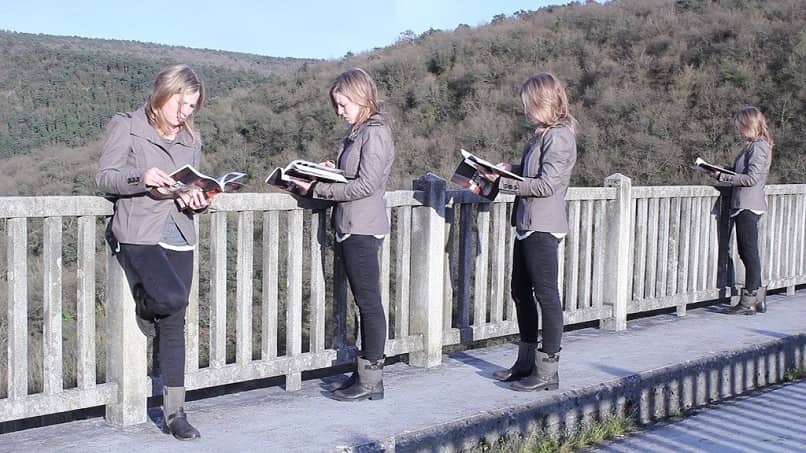
Kliknij opcję o nazwie „ Źródło klonowania Spowoduje to wyświetlenie okna, w którym możesz ustawić przezroczystość, którą najbardziej lubisz.
Pamiętaj, aby włączyć ” Wygląd nakładki „Tak, to oznacza, że zrobiłeś duplikat.
Następnie możesz zacząć wybierać osobę, którą chcesz skopiować, co powinieneś zrobić naciskając klawisz Alt ten
Po zakończeniu zaznaczania zauważysz, że poruszanie myszą z kolei przesunie półprzezroczystą warstwę na oryginalny obraz.
Aby zakończyć kopiowanie osoby w Photoshopie, umieść ją tam, gdzie chcesz, aby pojawiła się, klikając obszar, aby zostawić tam kopię.
Wskazówki dotyczące pracy z duplikatami w programie Adobe Photoshop
Chociaż proces jest dość prosty, klony są bardzo oczywiste, gdy są tworzone na tych samych obrazach.
musi wiedzieć, jak najlepiej wykorzystać program poprawa składu i jakości przetwarzania. ty nie Nie mogę sklonuj oryginalną warstwę (zwiększa rozmiar pliku).
Najprostszym rozwiązaniem jest uruchomienie całego procesu na podwójnym obrazie (klikając „ Ctrl + J „) Tworząc kolejny poziom.

Przed skopiowaniem osoby do Photoshopa wybierz „ Pokaż wszystkie poziomy „Na pasku narzędzi. Następnie dostosuj wybór powierzchni do każdego pomiaru, który potrzebujesz, aby uzyskać odpowiednią ilość miejsca.
W tym zakresie Twoi najlepsi przyjaciele będą mieli średnicę i wytrzymałość tego, co wybierzesz , dzięki której można zdefiniować szerokość i krawędź sylwetki osoby.
Oba można zmienić za pomocą ” Alt + prawy przycisk myszy „Przesuwanie myszy w górę, aby zmienić twardość i na boki, aby zwiększyć lub zmniejszyć średnicę.
Na koniec poświęć trochę czasu na edycję, którą chcesz, ponieważ kopiowanie treści obrazu bez tego, co oczywiste, wymaga dużego zaangażowania.